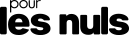Guide d'utilisation des formats numériques
Il existe deux grands types de formats de fichiers pour les livres numériques : ceux construits sur la notion de page, et ceux construits sur la notion de flux de texte.
Le PDF est un format construit sur la notion de page : la mise en page et l'agencement des contenus (blocs de textes, images) ne sont pas modifiés par le support d'affichage.
Le format ePub, dit repaginable ou reflowable, est construit sur un flux de texte. Le contenu de l'ouvrage est agencé en fonction de la taille écran du support. La taille des caractères, la police d'écriture peuvent être modifiées à la volée par le lecteur. La notion de pages disparaît.
Le Mobipocket est le format choisi par Amazon pour la distribution des ebooks. Ce format n'est pris en charge que par les appareils Kindle.
1/ DRM Adobe
Pour lire les fichiers protégés la DRM Adobe, il faut suivre les étapes suivantes :
Créer un compte client Adobe
Installer sur ordinateur PC/Mac le logiciel Adobe Digital Editions (ADE), logiciel de lecture imposé pour les livres protégés par la DRM Adobe, ou l'application Adobe Digital Editions si le client est sur tablette/smarphone iOs et Android.
Autoriser son compte sur le logiciel ADE et toutes les autres applications de lecture en sa possession (liseuses, applications, autres ordinateurs)
Au téléchargement de l'ebook, le client obtient un fichier de licence ACSM pour chaque ebook acheté, à associer au logiciel Adobe Digital Editions ou applications de lecture afin d'autoriser le téléchargement de l'ebook.
Un fichier protégé ne peut être lu que par la personne identifiée par le compte Adobe avec lequel l'application de lecture a été autorisée. Une fois le fichier chargé dans l'application et si les paramètres de la DRM l'y autorisent, vous pourrez transférer votre fichier vers un autre support compatible et configuré avec le même compte Adobe.
2/ Watermark
Cette technologie peut s'appliquer à tous les fichiers PDF et ePub et Fixed-Layout.
Un fichier tatoué est lisible sur tous les logiciels de lecture et appareils mobiles sans configuration préalable (liseuses, tablettes, téléphone portable, logiciels). Le client peut utiliser le logiciel/app de lecture de son choix.
Un fichier tatoué peut être sauvegardé par l'utlisateur, transféré sans limitations sur ses appareils.
Procédure pour lire un ebook protégé par la DRM Adobe
1/ Logiciels de lecture
1.Installer Adobe Digital Editions
Sur PC et Mac, le logiciel Adobe Digital Editions vous permettra de lire les ebooks au format ePub et PDF protégés par la DRM Adobe. Il se télécharge gratuitement sur le site d'Adobe. Sur votre tablette et smartphone iOS ou Android, utilisez l'application Adobe Digital Edition, présentée sur cette même page.
2. Créer votre compte Adobe
L'activation du logiciel nécessite la création d'un compte Adobe : rendez-vous à cette adresse pour le créer et retenez votre identifiant et mot de passe car vous devrez les renseigner dans Adobe Digital Editions. Ce compte vous sera également utile pour autoriser Adobe sur d'autres postes ou autoriser les applications de lecture sur vos appareils mobiles.
Un compte Adobe ne peut autoriser que 6 postes fixe et 6 appareils mobiles (tablettes, liseuses), soit un total de 12 activations.
Après avoir installé le logiciel ou l'application, lancez-les et saisissez votre identifiant et mot de passe Adobe pour activer votre compte.
2/ Téléchargement de l’ebook
1. Sur ordinateur (PC/Mac)
Après validation de votre commande numérique, vous recevez par mail un lien de téléchargement. Dans le cas d'un fichier protégé par DRM Adobe ce lien ne pointe pas directement vers votre fichier eBook mais vers un fichier de licence invariablement nommé URLLink.acsm. Il s'agit de votre licence d'accès au contenu.
Voici la manipulation à effectuer :
Cliquez sur URLLink.acsm, la fenêtre « Ouvrir avec... » apparaît
Cliquez sur « Sélectionner le programme dans une liste »
Choisissez Adobe Digital Editions que vous venez d'installer
Cochez « Toujours utiliser ce programme » puis validez
Le lien est automatiquement ouvert par Adobe Digital Editions et votre eBook téléchargé dans votre bibliothèque.
Une fois cette configuration effectuée une première fois, les futurs liens URLLink.acsm seront automatiquement traités par Adobe Digital Editions.
2. Sur smartphone ou tablette (iOS/Android)
Si votre application est installée et configurée avec votre compte Adobe, l'ouverture directe des liens URLLink.acsm reçus sur votre application de messagerie vous sera proposée lorsque vous cliquerez dessus.